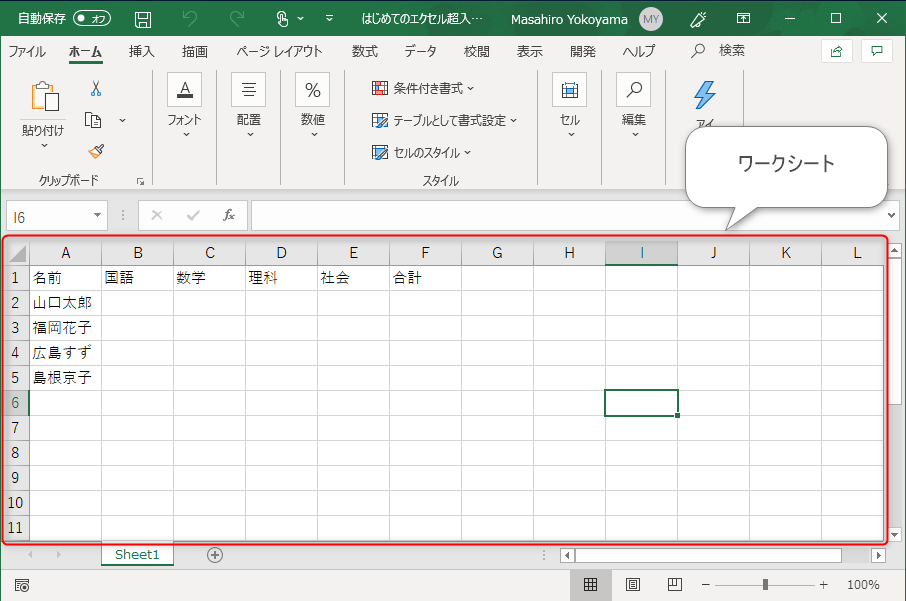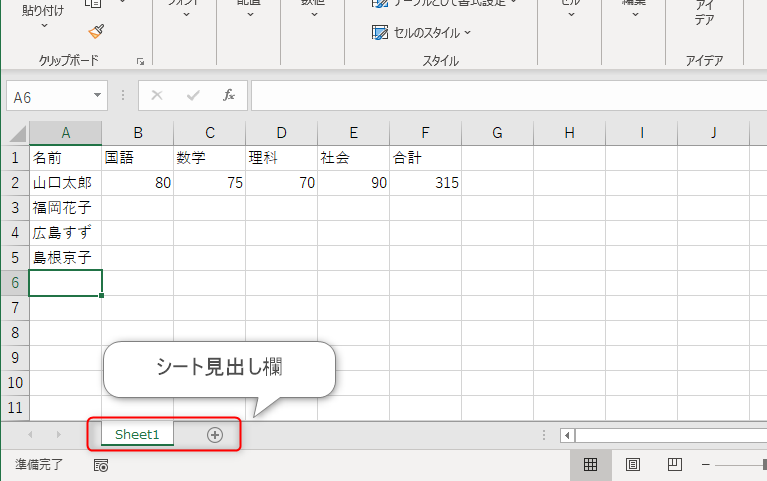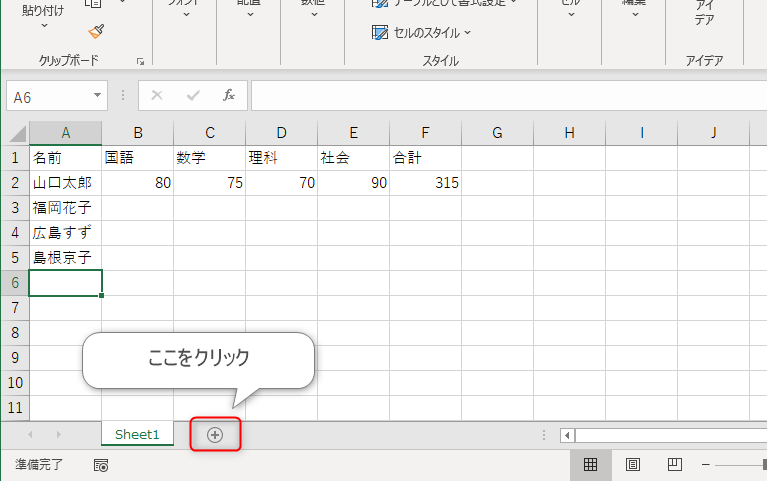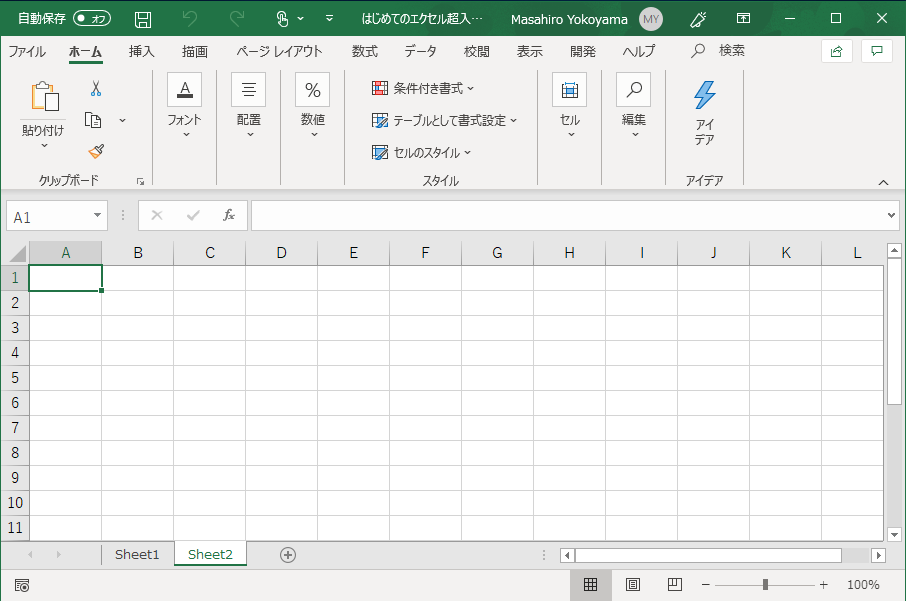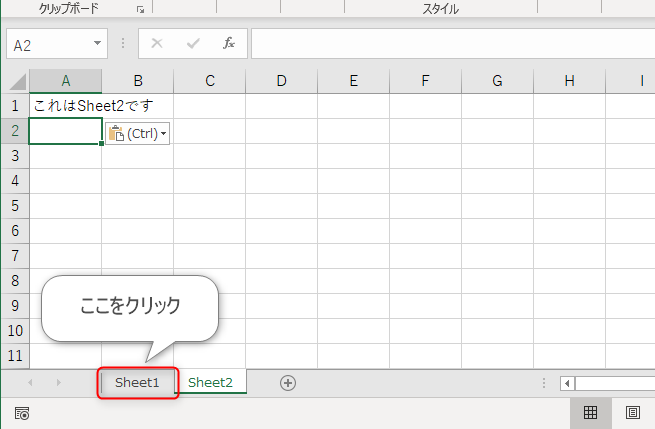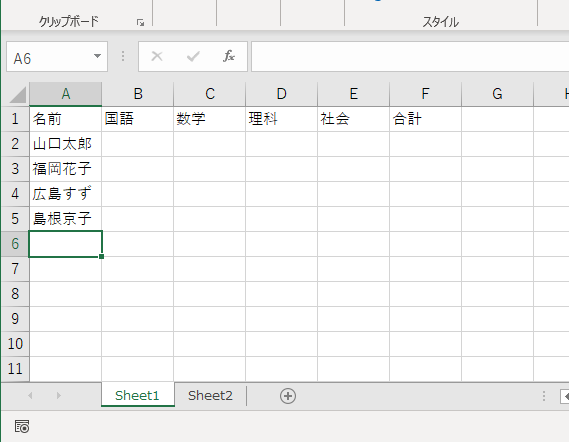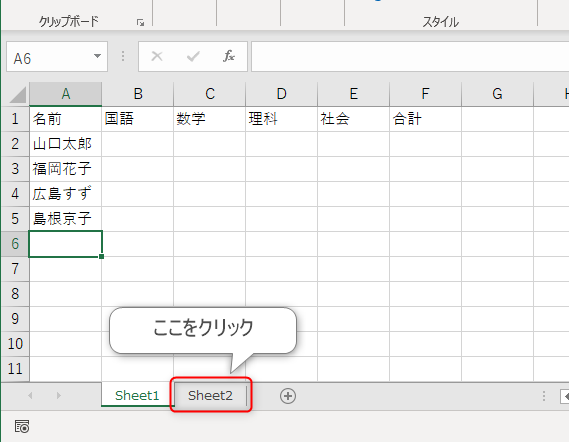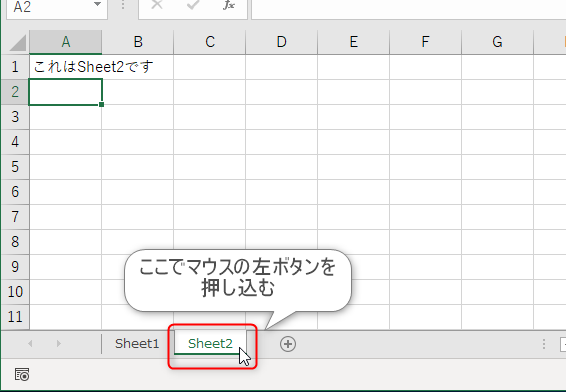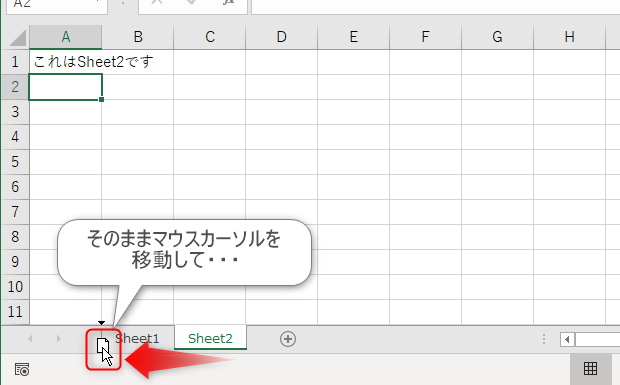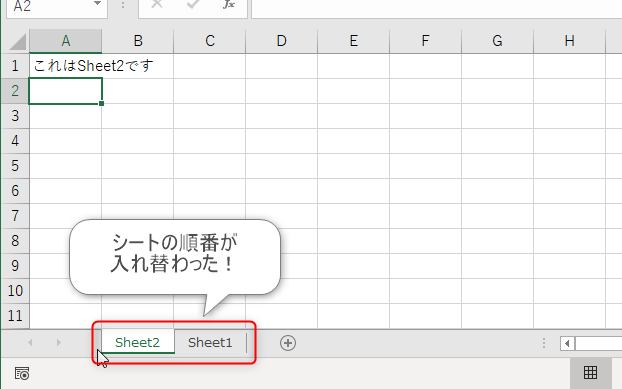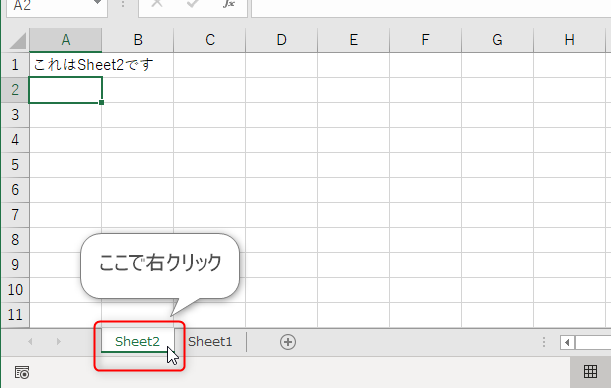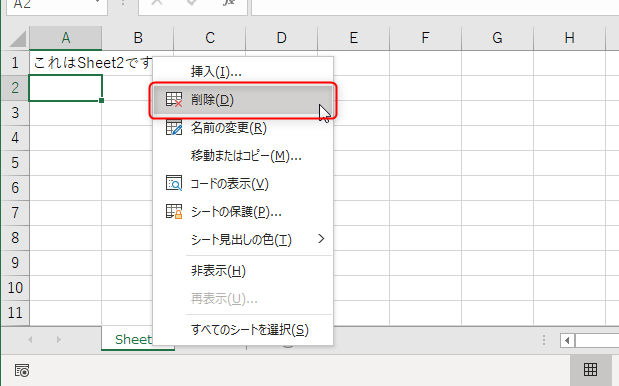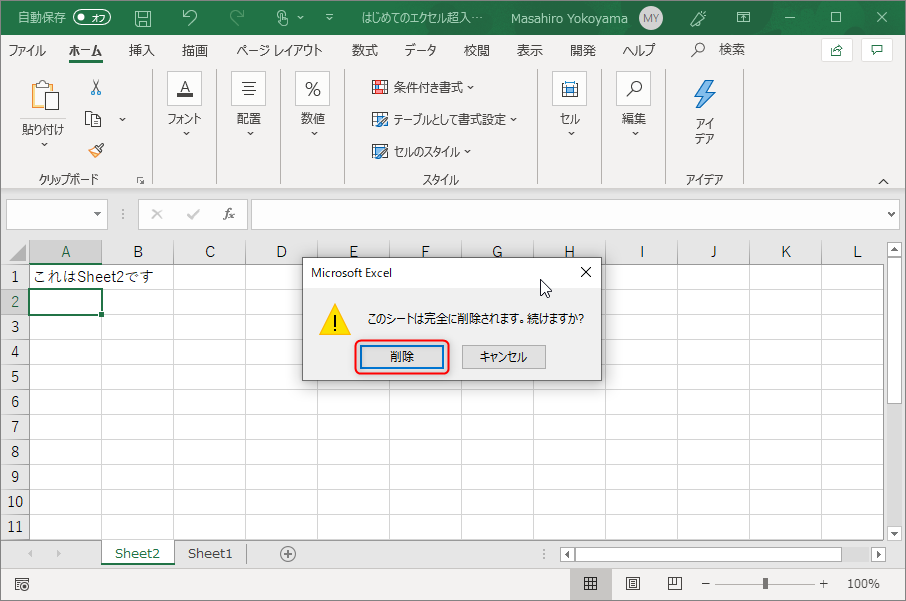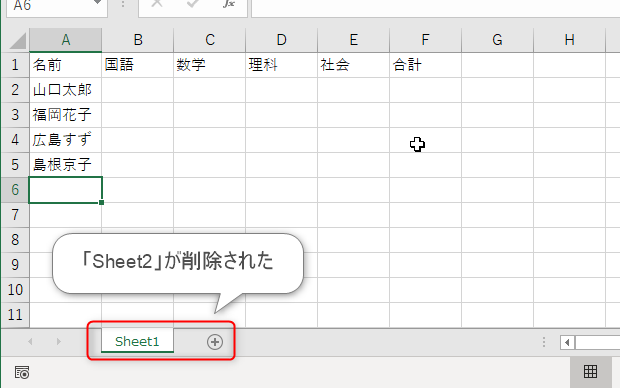「シート」と言うと、「ワークシート」や「グラフシート」などの総称だよ。
「シート」と言うと、「ワークシート」や「グラフシート」などの総称だよ。
こんにちは!
さて今日は「わかる!はじめてのエクセル超入門」の第7回目です。
おさらい
前回の「第5回 入力した文字を削除してみよう」では、 ブックの保存の仕方、保存したブックの開き方についてお話しましたね。
今回は「ワークシート」というものについてお話したいと思います。
ワークシートってなんのこと?
エクセルではセル(マス目)で構成されている、表を作る場所のことを「ワークシート(Worksheet)」と呼びます。
今日は扱いませんがワークシート以外にも、
棒グラフや折れ線グラフ、円グラフといったグラフを書くための「グラフシート(Graphsheet)」など、
数種類のシートが用意されています。
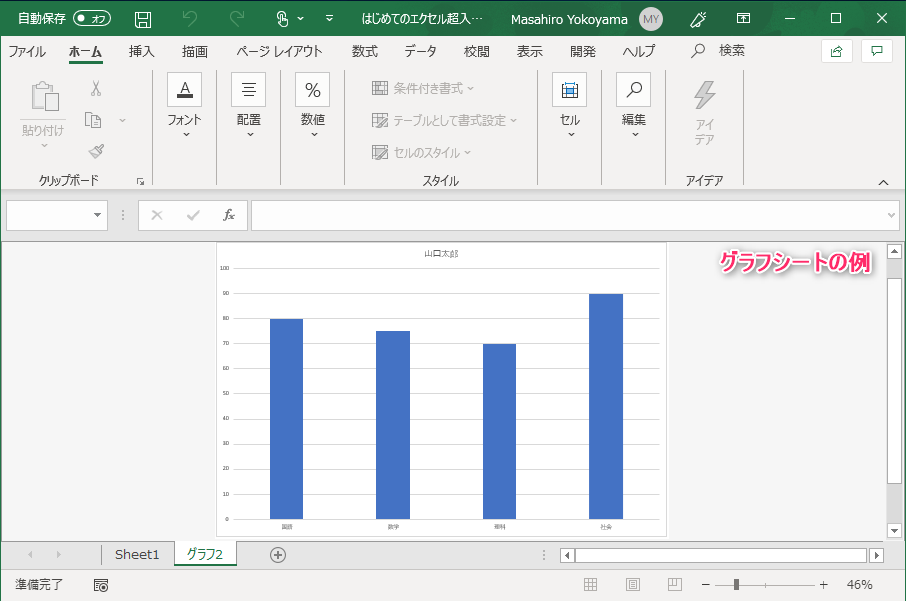
シンプルに「シート」と呼んだ場合、これらのシートの総称です。
そしてエクセルのひとつのブックの中には、これらのシートを複数枚持つことが出来ます。
シートを追加する。
シートの切り替え
表示・編集するシートの切り替えも「シート見出し」で行います。
シートを切り替えてみましょう。
わかりやすいように、セルA1に「これはSheet2です」と入力してください。
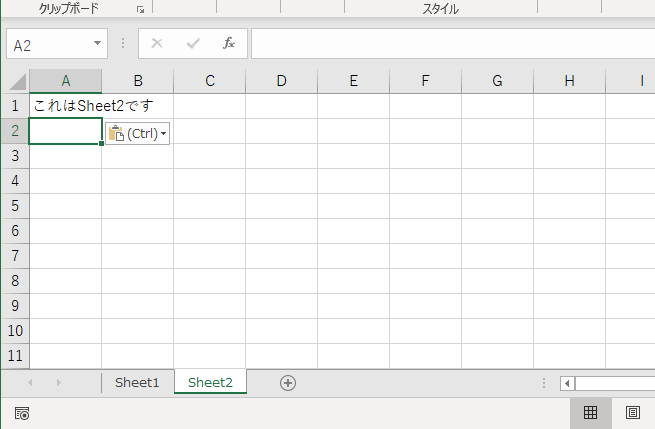
このように、1つのブックの中に複数のシートを持たせることができ、 「シート見出し」でそれを切り替えながら編集を行うわけですね。
逆を言うとこのように複数のシートを1冊に束ねたもの、それが「ブック」である、ということですね。
シートの並び替え
シートを削除する。
最後にシートの削除も試してみましょう。
シートの削除も、シート見出しでできます。
今回はここまでです!
ワークシートの切り替えと、追加・並び替え・削除、いかがでしたか?
次回は「行」と「列」、そして「アドレス」の考え方についてお話したいと思います。
次回へ続く